答案:设置iPhone 14 Pro屏幕密码需进入“设置”→“面容ID与密码”,选择“开启密码”并设置六位或自定义字母数字密码,推荐结合面容ID使用;最安全的是自定义字母数字密码;更改密码需验证原密码后重新设置,关闭密码会大幅降低安全性;注意避免使用个人信息作密码、谨慎开启“抹掉数据”功能、定期更换密码并防范肩窥。
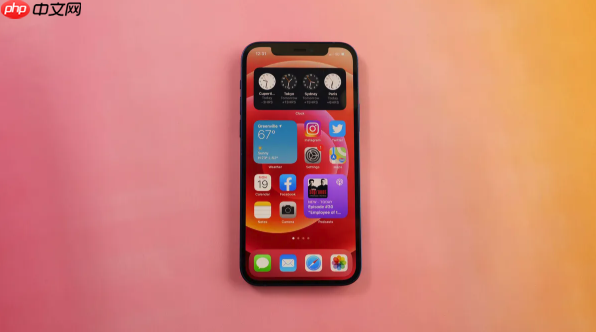
在iPhone 14 Pro上设置屏幕密码,最直接的方法就是通过“设置”应用中的“面容ID与密码”选项来完成。这不仅包括传统的数字密码,也涵盖了更便捷的面容ID解锁。确保你的设备安全是使用智能手机的第一步,毕竟手机里装着我们太多的私人信息了。
设置iPhone 14 Pro的屏幕密码其实非常直观,但有些细节可能新手会忽略。以下是具体步骤:
完成以上步骤后,你的iPhone 14 Pro就成功设置了屏幕密码和面容ID。每次唤醒手机或进行某些敏感操作时,都需要通过这些方式进行验证。
iPhone 14 Pro提供了多种屏幕解锁方式,每种都有其适用场景和安全级别。我们通常说的“密码”,其实是一个统称,包含了数字密码和生物识别技术。
首先是数字密码,这是最基础也是最核心的保护。
然后是生物识别解锁,对于iPhone 14 Pro来说,主要是面容ID(Face ID)。
要说哪种最安全?毫无疑问是自定义字母数字密码。它的组合多样性决定了其极高的破解难度。但考虑到日常使用的便捷性,面容ID结合6位数字密码是我个人最推荐的组合。面容ID负责日常的快速解锁,而6位数字密码则作为备用和最高安全保障,在面容ID无法使用时(比如戴口罩、手机角度不对、或者需要重启后首次解锁)提供保护。
更改或关闭iPhone 14 Pro的屏幕密码,操作上与设置密码类似,但你需要注意一些潜在的安全影响。
更改密码:
更改密码后,所有需要密码验证的地方都会立即启用新密码。
关闭密码:
关闭密码意味着你的iPhone将失去最基本的安全屏障,任何拿到你手机的人都可以直接访问你的所有数据。我个人强烈不建议这样做,除非你对手机的安全性没有任何顾虑(这几乎是不可能的)。
一旦关闭密码,你的iPhone将不再需要任何密码或面容ID即可解锁。请务必三思而后行。
在设置iPhone 14 Pro密码时,除了选择一个足够复杂的密码,还有一些细节是很多人容易忽视的,但它们对手机的整体安全性至关重要。
首先,避免使用个人信息作为密码。生日、电话号码、车牌号、名字缩写加上年份,这些都是黑客或了解你的人容易猜到的信息。密码的本质是随机性和不可预测性,所以尽量避免任何与你个人强关联的数字或字母组合。我见过太多人因为图方便,用自己的生日做密码,结果手机丢了,数据也跟着没了。
其次,关于“抹掉数据”选项的考量。在“面容ID与密码”设置里,底部有一个“抹掉数据”的选项。开启后,如果有人连续10次输入错误密码,iPhone会自动抹掉所有数据。这听起来很极端,但对于那些手机里存储了大量敏感信息,或者担心手机落入不法分子手中泄露隐私的用户来说,这是一个非常有效的“自毁”机制。然而,如果你经常让孩子玩手机,或者自己记性不太好,不小心输错多次密码,可能会导致数据丢失。所以,是否开启这个功能,需要根据你的具体需求和风险承受能力来权衡。
再来,定期更换密码。虽然面容ID很方便,让我们很少手动输入密码,但定期更换一下数字密码仍然是一个好习惯。这能有效降低密码被猜测或通过其他途径泄露的风险。一年换个一两次,对大多数人来说是可接受的频率。
最后,警惕“肩窥”和物理安全。即使你设置了再复杂的密码,如果有人在你输入密码时从你肩膀上方偷看,那一切都白搭了。在公共场合解锁手机时,尽量用身体或手遮挡,确保周围没有人能看到你的输入。此外,不要将手机随意借给不熟悉的人,或者长时间离开你的视线。硬件安全是软件安全的基础,手机本身的安全保管比任何密码都重要。
这些看似微小的细节,往往是构成一个完整安全防线的重要组成部分。多一份谨慎,就能少一份风险。
以上就是如何在iPhone14Pro设置密码?详细教程帮你轻松设置屏幕锁的详细内容,更多请关注php中文网其它相关文章!

每个人都需要一台速度更快、更稳定的 PC。随着时间的推移,垃圾文件、旧注册表数据和不必要的后台进程会占用资源并降低性能。幸运的是,许多工具可以让 Windows 保持平稳运行。

Copyright 2014-2025 https://www.php.cn/ All Rights Reserved | php.cn | 湘ICP备2023035733号